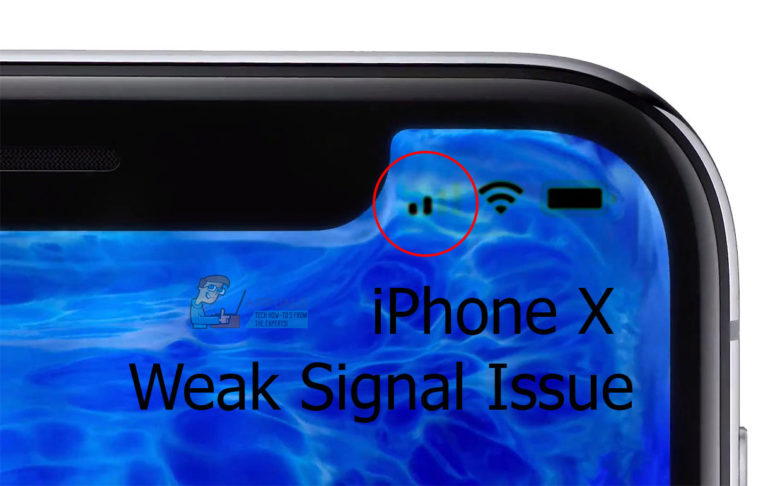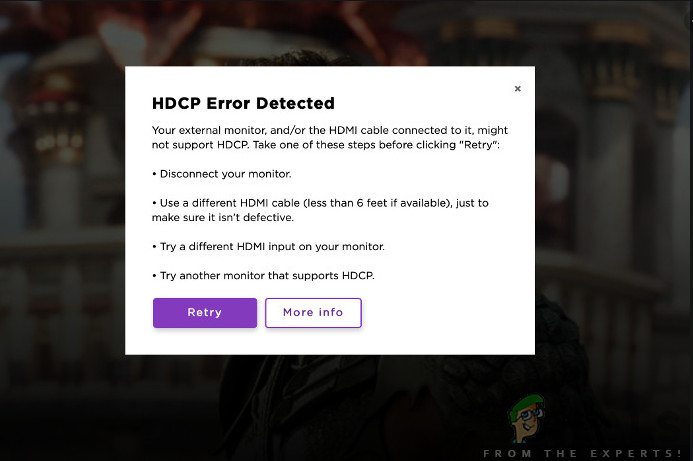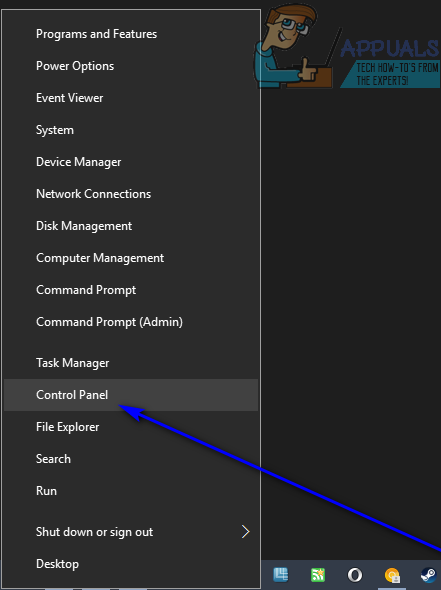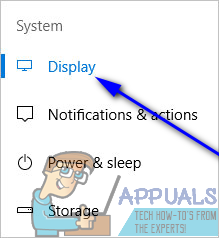So beheben Sie ‘Diese Version dieser Datei ist nicht kompatibel mit der Windows-Version, die Sie ausführen’ Fehler unter Windows?
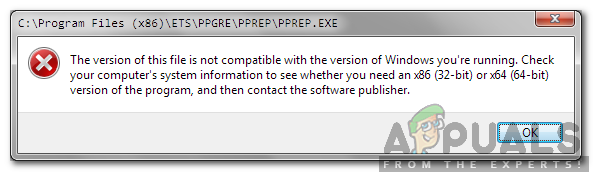
Das Upgrade bringt jedoch einige Probleme mit sich. Die meisten Benutzer zögern, ein Upgrade durchzuführen, da Berichte über dieDiese Version dieser Datei ist nicht mit der von Ihnen ausgeführten Windows-Version kompatibelFehler bei bestimmten Anwendungen und Installationsprogrammen nach dem Upgrade von einer älteren Windows-Version. In diesem Artikel werden wir den Grund diskutieren, aus dem dieser Fehler ausgelöst wird, und Ihnen eine praktikable Lösung bieten, um ihn vollständig zu beseitigen.
Was verursacht den Fehler “Diese Version dieser Datei ist nicht mit der Windows-Version kompatibel, die Sie ausführen”?
Nachdem wir zahlreiche Berichte von mehreren Benutzern erhalten hatten, beschlossen wir, das Problem zu untersuchen und eine Lösung zu finden, um es vollständig zu beseitigen. Außerdem haben wir den Grund, aus dem es ausgelöst wird, untersucht und wie folgt aufgelistet.
Mangelnde Abwärtskompatibilität: Der Fehler ergibt sich aus einem Unterschied in der Architektur der Anwendung, die Sie ausführen möchten, und der Architektur von Windows. Dies kann entweder verursacht werden, wenn das Programm für die Windows-Version, auf der Sie es ausführen möchten, zu alt oder zu aktuell ist. Das Problem kann gelöst werden, wenn das Problem mit der Abwärtskompatibilität besteht, da in alle Microsoft-Betriebssysteme die Abwärtskompatibilität integriert ist, diese jedoch manuell ausgelöst werden muss.
Nachdem Sie ein grundlegendes Verständnis der Art des Problems haben, werden wir zur Lösung übergehen. Befolgen Sie die Schritte sorgfältig und genau, um Konflikte zu vermeiden.
Lösung: Ändern der Kompatibilitätseinstellungen
Wenn die Software nicht mit der von Ihnen verwendeten Windows-Version kompatibel ist, wird dieser Fehler ausgelöst. Daher werden wir in diesem Schritt bestimmte Kompatibilitätseinstellungen ändern. Dafür:
- Öffnen Sie das Installationsverzeichnis des Programms, das Sie ausführen möchten.
- Klicken Sie mit der rechten Maustaste auf die Haupt- “.exe”Für das Programm.
- Wählen “Eigenschaften“Und klicken Sie auf”KompatibilitätRegisterkarte.
- Klicken Sie auf “Führen Sie die Kompatibilitäts-Fehlerbehebung aus”Für Windows 10/8 und“Helfen Sie mir, die Einstellungen zu wählen”Für Windows 7.
- Klicken Sie auf “Probieren Sie die empfohlenen Einstellungen ausUnd klicken Sie auf „Prüfung” Möglichkeit.
- Wenn das Programm funktioniert, klicken Sie auf “Ja sparen diese die EinstellungenOption und wenn es nicht die Option “Nein Versuchen Anders die Einstellungen“.
- Folgen die Anweisungen auf dem Bildschirm und wiederholen Sie den Vorgang, bis das Programm funktioniert.
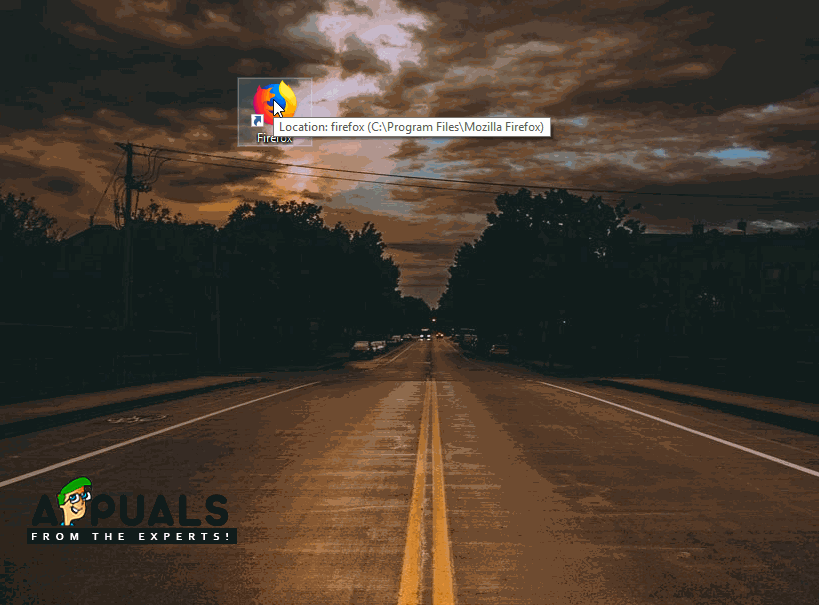
Kompatibilitäts-Fehlerbehebung ausführen
Hinweis: Wenn Sie ein 32-Bit-Betriebssystem verwenden und versuchen, eine 64-Bit-Software zu installieren, wird empfohlen, entweder das Betriebssystem auf ein 64-Bit-Betriebssystem zu aktualisieren oder nach einer 32-Bit-Version der Software zu suchen. Wenn das Problem beim Installationsprogramm von Nvidia Graphics liegt, lesen Sie diesen Artikel.